Brukere, grupper og kurstilgang
Hvordan sette opp PAYPAL
Med Simplylearn kan du ta betalt for din kurs med PayPal. Denne artikkelen tar deg igjennom hvordan du setter opp Paypal på din Simplylearn plattform. Etter du har gjort dette, se denne artikkelen for hvordan du kan starte å selge dine kurs.
Hvis du ikke allerede har en PayPal konto så kan du registrere deg for dette gratis her. Før du kan ta imot betalinger må din konto være verifisert, les mer om dette her.
Når din PayPal konto er klar så må du sette inn dine innstillinger for PayPal inn i Simplylearn. Gå til Simplylearn –> Innstillinger –> PayPal innstillinger
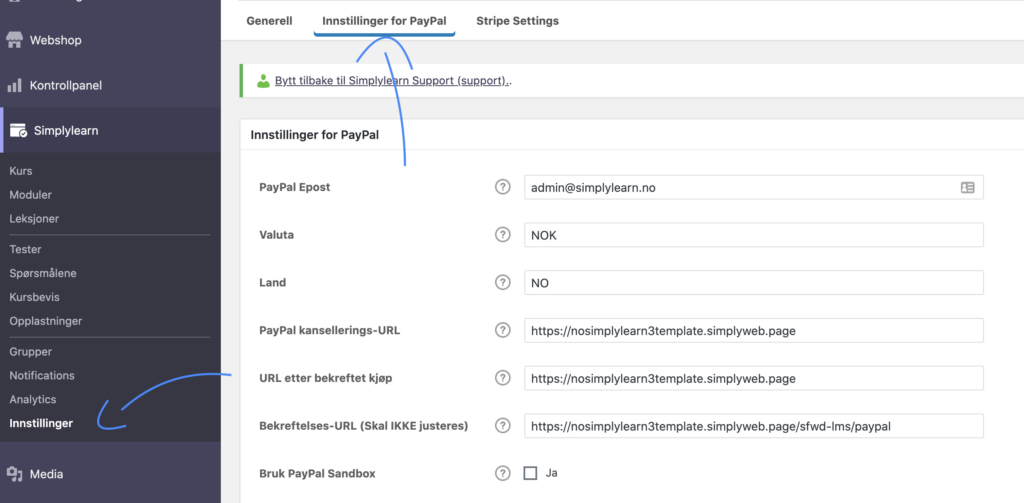
Du må deretter fylle inn informasjonen som står i disse feltene. Vi går her igjennom hvert felt og hva de betyr.
- PayPal Epost: Epost-adressen som er brukt for å sette opp din PayPal konto.
- Valuta: Fyll inn en valutakoden som korresponderer med det landet du bor i. Se listen over PayPal sine valutakoder her.
- Land: Fyll in landskoden som kooresponderer med det landet du bor i. Se listen over PayPal sine landskoder her.
- PayPal kansellerings- URL: Siden der en bruker blir omdirigert hvis de kansellerer betalingen, eller betalingen mislykkes. Du kan opprette en tilpasset side med hjelp eller kontaktinformasjon, eller ganske enkelt sende brukeren tilbake til din hjemmeside.
- URL etter bekreftet kjøp: Det er her en bruker blir omdirigert etter en vellykket betaling. Vi anbefaler å opprette en tilpasset «takk» eller «neste trinn» -side, eller sende dem til en innloggings- eller kontoside.
- Bekreftelses-URL (Skal ikke justeres): Denne URL-en skal være forhåndsutfylt og bør ikke endres. Hvis dette alternativet er tomt, må du legge til følgende URL og erstatte “yoursite.com” med det virkelige domenenavnet. https://yoursite.com/sfwd-lms/paypal
- PayPal Sandbox: Huk av på denne boksen hvis du ønsker å teste din oppsatte PayPal betaling. Sett opp din Sandbox konto med PayPal her.
Når du legger inn URLer, husk å sette inn den fulle URLen, som begynner med https://.